首先确认Git是否安装,通过终端运行git --version验证;若未安装则从官网下载并确保添加到系统路径;安装后若VSCode仍报错,需手动在设置中配置git.path为Git可执行文件路径;最后检查VSCode终端默认shell环境是否正确继承PATH变量,确保集成终端能调用Git。
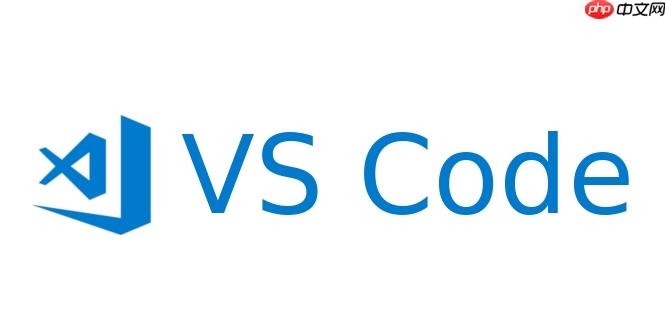
这个错误通常是因为 VSCode 能识别到项目中存在 Git 仓库(即有 .git 文件夹),但系统找不到 Git 命令行工具。要解决这个问题,关键是确保 Git 已正确安装并被系统和 VSCode 正确识别。
1. 确认是否已安装 Git
打开终端(Windows 上可用命令提示符或 PowerShell,macOS/Linux 使用 Terminal),输入:
git --version如果返回版本号(如 git version 2.37.0),说明 Git 已安装。如果没有识别该命令,请前往 https://www.php.cn/link/bd50f363001990ee1fe5d798702b1d5b 下载并安装 Git。
2. 安装 Git 并添加到系统路径
安装过程中注意选择“Add Git to PATH”选项(推荐使用默认安装设置)。Windows 用户在安装完成后建议重启终端或电脑,确保环境变量生效。
安装后再次运行 git --version 验证是否可执行。
3. 在 VSCode 中配置 Git 路径
如果系统能运行 Git 但 VSCode 仍报错,可能是 VSCode 没有正确找到 Git 可执行文件。可以手动指定路径:
- 打开 VSCode 设置(快捷键 Ctrl + ,)
- 搜索 “git.path”
- 在 “Git: Path” 项中填写 Git 可执行文件的完整路径
常见路径示例:
C:\Program Files\Git\bin\git.exe (Windows)/usr/bin/git (macOS/Linux)
4. 检查 VSCode 使用的 Shell 环境
VSCode 默认使用的终端可能未继承系统的 PATH。可在设置中检查 “Terminal › Integrated › Default Profile” 是否为常用 shell(如 Bash、Zsh 或 PowerShell)。
打开集成终端(Ctrl + `),运行 git --version,确认能否识别。如果不能,说明环境变量未正确加载,需检查 shell 配置文件(如 .zshrc、.bashrc 或 PowerShell 配置)。
基本上就这些。只要 Git 安装正确并能被系统调用,再在 VSCode 中明确路径,问题就能解决。































